- Napake Windows Update so verjetno najhujše, saj vam ne omogočajo posodobitve operacijskega sistema. Ena izmed pogostih je 0x8024a205 koda napake v sistemu Windows 11.
- Če želite to popraviti, poskusite zagnati orodje za odpravljanje težav Windows Update, začasno ustavite in znova začasno ustavite posodobitve, poiščite zlonamerno programsko opremo, med drugimi tukaj navedenimi metodami.
- Ugotovite tudi, kako prenesti Windows 11 s pomočjo namestitvenega pomočnika.
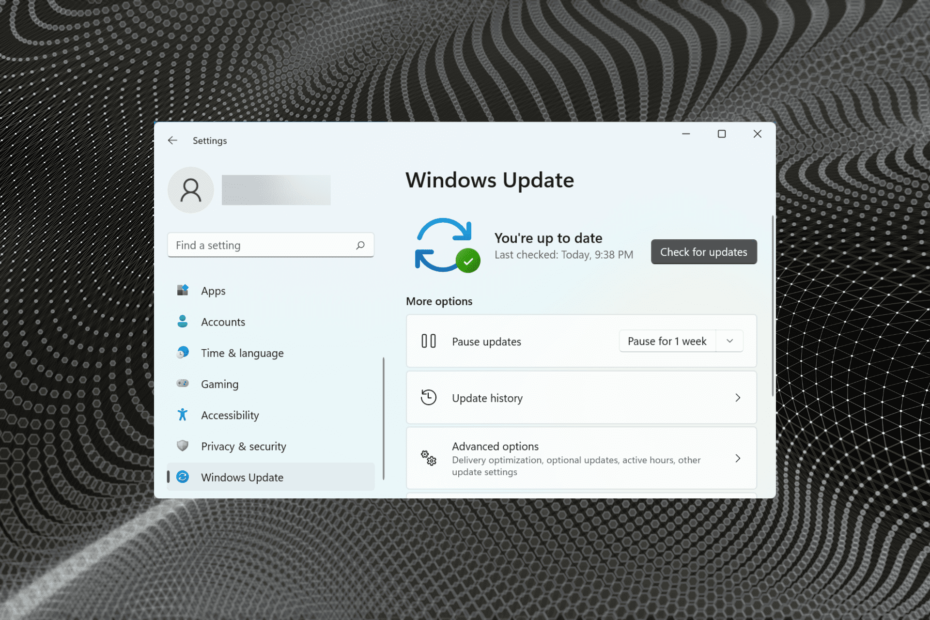
XNAMESTITE S KLIKNITE NA PRENOS DATOTEKE
Ta programska oprema bo popravila pogoste računalniške napake, vas zaščitila pred izgubo datotek, zlonamerno programsko opremo, okvaro strojne opreme in optimizirala vaš računalnik za največjo zmogljivost. Odpravite težave z računalnikom in odstranite viruse zdaj v 3 preprostih korakih:
- Prenesite orodje za popravilo računalnika Restoro ki prihaja s patentiranimi tehnologijami (na voljo patent tukaj).
- Kliknite Začnite skeniranje da poiščete težave z operacijskim sistemom Windows, ki bi lahko povzročile težave z računalnikom.
- Kliknite Popravi vse da odpravite težave, ki vplivajo na varnost in delovanje vašega računalnika
- Restoro je prenesel 0 bralci ta mesec.
Windows 11 je, tako kot prejšnje iteracije, nagnjen k napakam. Pogostost srečanja s temi se je morda zmanjšala, vendar so nekateri še vedno tam. V naslednjem priročniku bomo obravnavali napako pri posodobitvi sistema Windows 11 0x8024a205.
To se običajno zgodi, ko poskušate posodobiti ali nadgraditi Windows, čeprav je običajno prvo. To postavlja uporabnike v težavo, saj ne morejo posodobiti operacijskega sistema in tako zamudijo različne nove funkcije in izboljšave zmogljivosti.
Ne glede na vaš sistem bodo metode, navedene tukaj, odpravile napako pri posodobitvi sistema Windows 11 0x8024a205. Toda preden se lotimo tega, najprej razumemo, zakaj naletite na napako.
Zakaj naletim na napako pri posodobitvi sistema Windows 11 0x8024a205?
Za vsako napako Windows Update je lahko veliko razlogov, nekateri pa so specifični za določeno. V tem primeru gre najverjetneje za napačno konfigurirane sistemske nastavitve, nasprotujoče si aplikacije ali gonilnike, zlonamerno programsko opremo ali virus, nezdružljivo strojno opremo in druge težave.
Če naletite na napako pri posodobitvi 0x8024a205 med namestitvijo sistema Windows 11 iz sistema Windows posodobitev, pojdite na zadnji razdelek, če želite izvedeti, kako namestiti najnovejšo ponovitev z uporabo namestitve medijev.
Kako lahko odpravim napako pri posodobitvi sistema Windows 11 0x8024a205?
1. Preverite, ali je strojna oprema združljiva
V nekaterih primerih so uporabniki, ki so naleteli na napako pri posodobitvi sistema Windows 11 0x8024a205, ugotovili, da je namestitev posodobitve preprečila nezdružljiva strojna oprema.
In večino časa je bil SSD tisti, ki je povzročil takšne težave. Če je temu tako, bi morali več informacij o tem poiskati na proizvajalčevem spletnem mestu ali stopiti v stik z njihovo podporo za stranke.
2. Začasno ustavite in prekličite posodobitev sistema Windows
- Pritisnite Windows + jaz za zagon Nastavitve aplikacijo in izberite Windows Update z zavihkov, navedenih v podoknu za krmarjenje na levi.
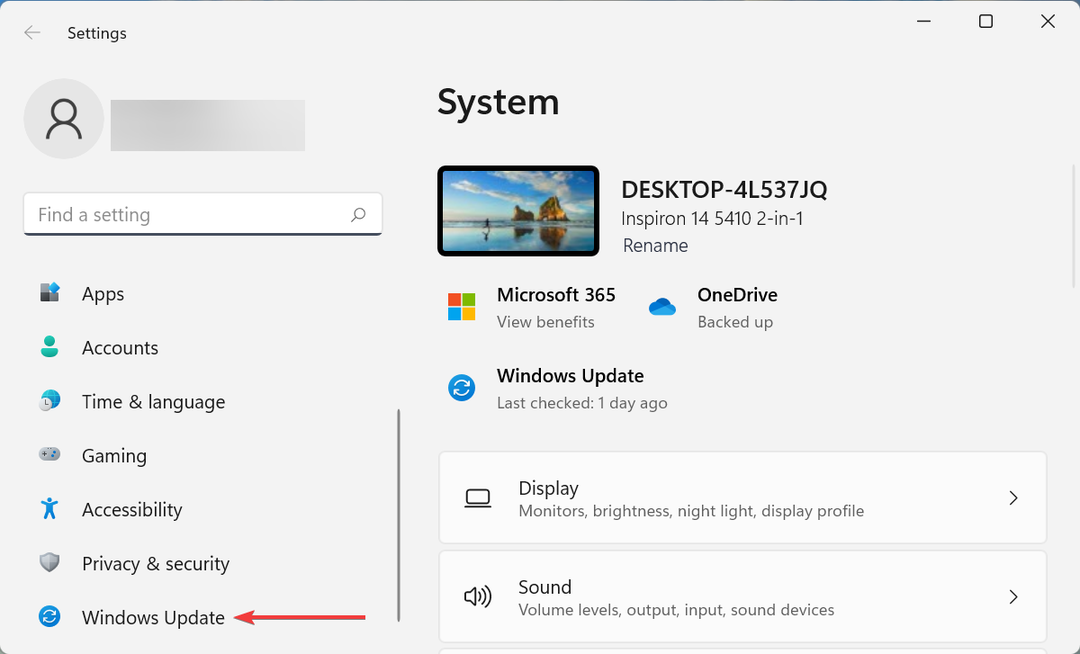
- Nato kliknite na Pavza 1 teden gumb.
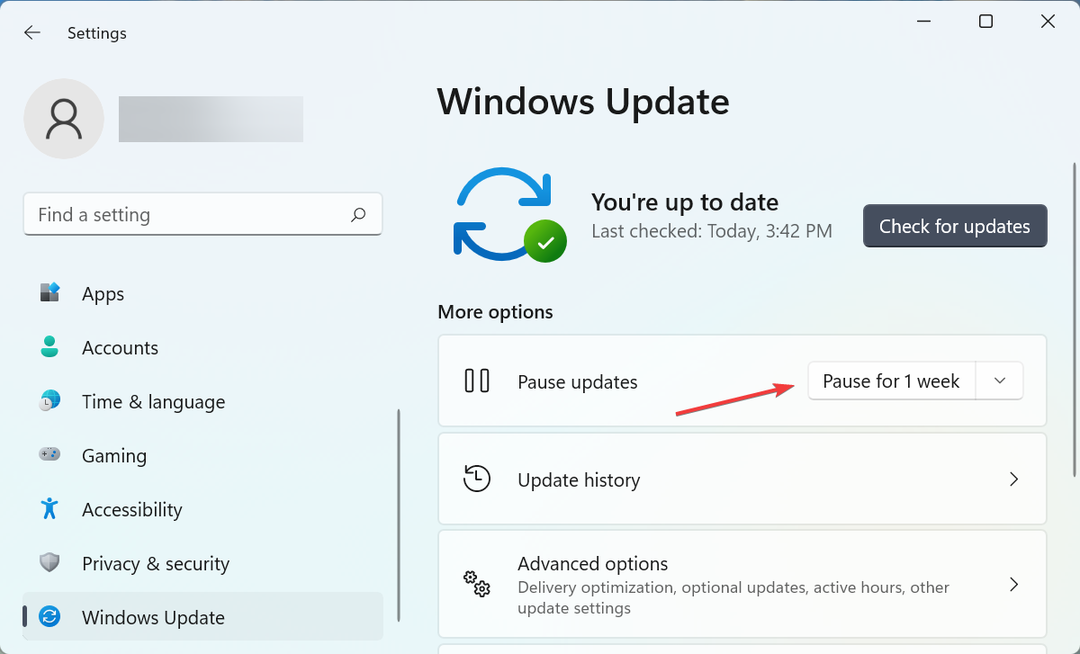
- Ko končate, znova zaženite računalnik, da bodo spremembe začele veljati.
- Zdaj se spet pomaknite do Windows Update zavihek in kliknite na Nadaljuj posodobitve gumb.
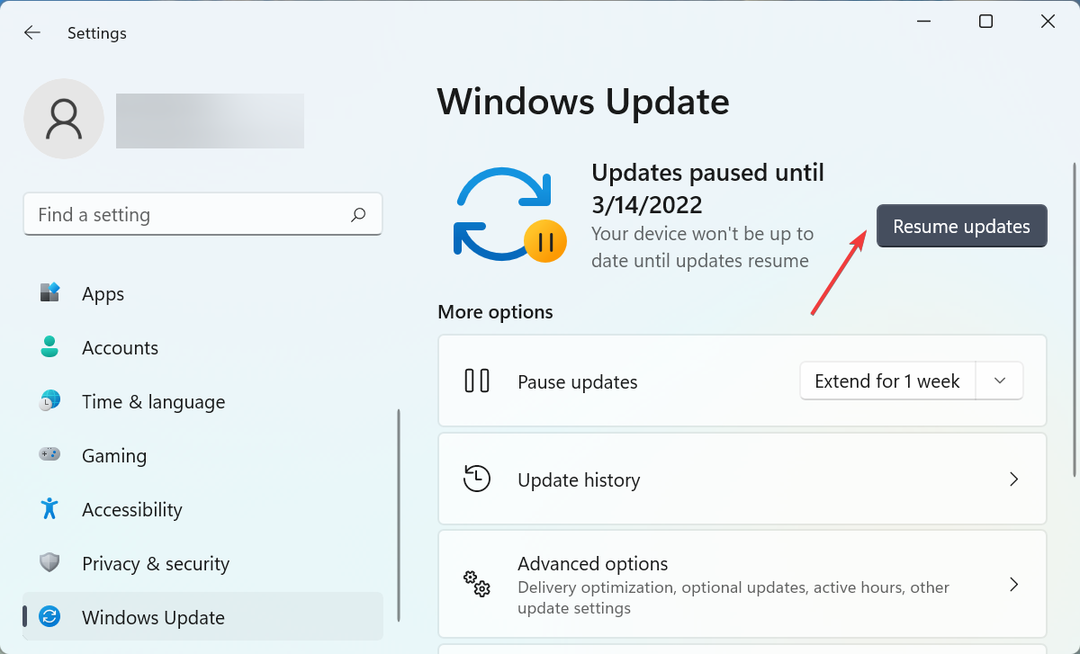
Pogosto gre za manjšo napako, ki povzroča kodo napake pri posodobitvi sistema Windows 11 0x8024a205 in preprosto začasno ustavitev in prekinitev bi morala odpraviti težavo.
3. Zaženite orodje za odpravljanje težav Windows Update
- Pritisnite Windows + jaz za zagon Nastavitve aplikacijo in kliknite na Odpravljanje težav na desni v sistem zavihek.
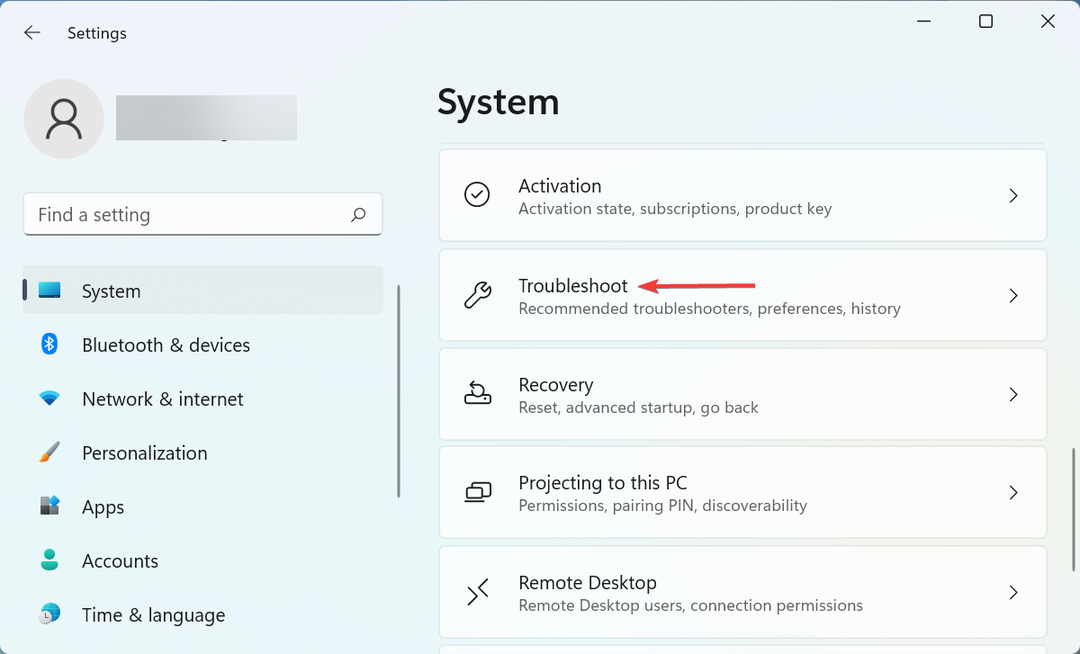
- Kliknite na Druga orodja za odpravljanje težav od tukaj navedenih možnosti.
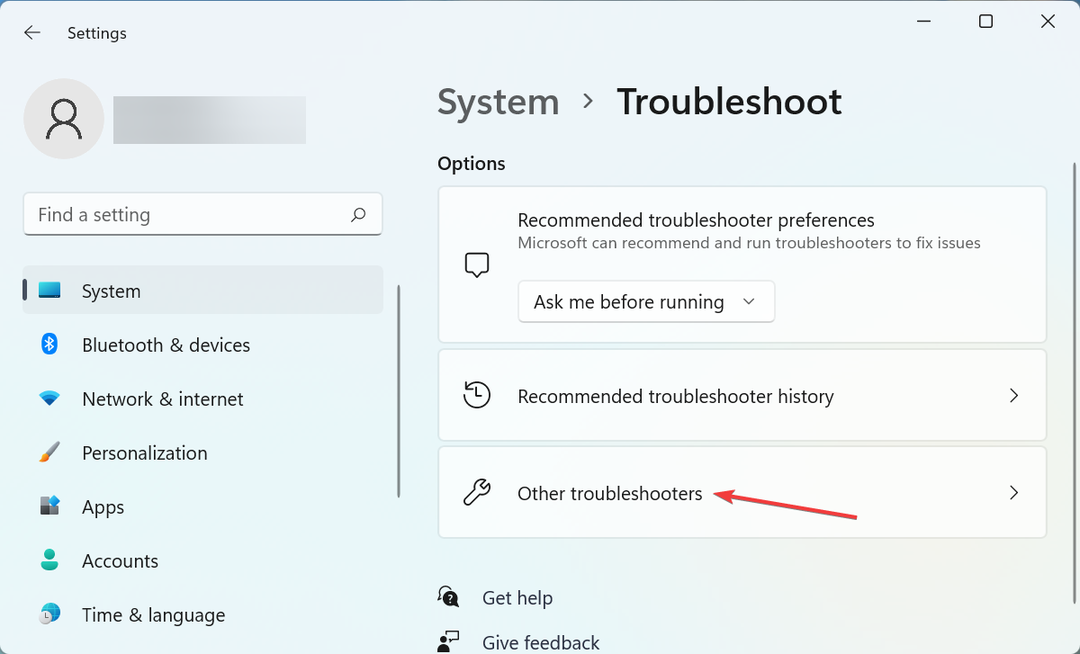
- Nato poiščite Windows Update orodje za odpravljanje težav in kliknite na teci gumb poleg njega.
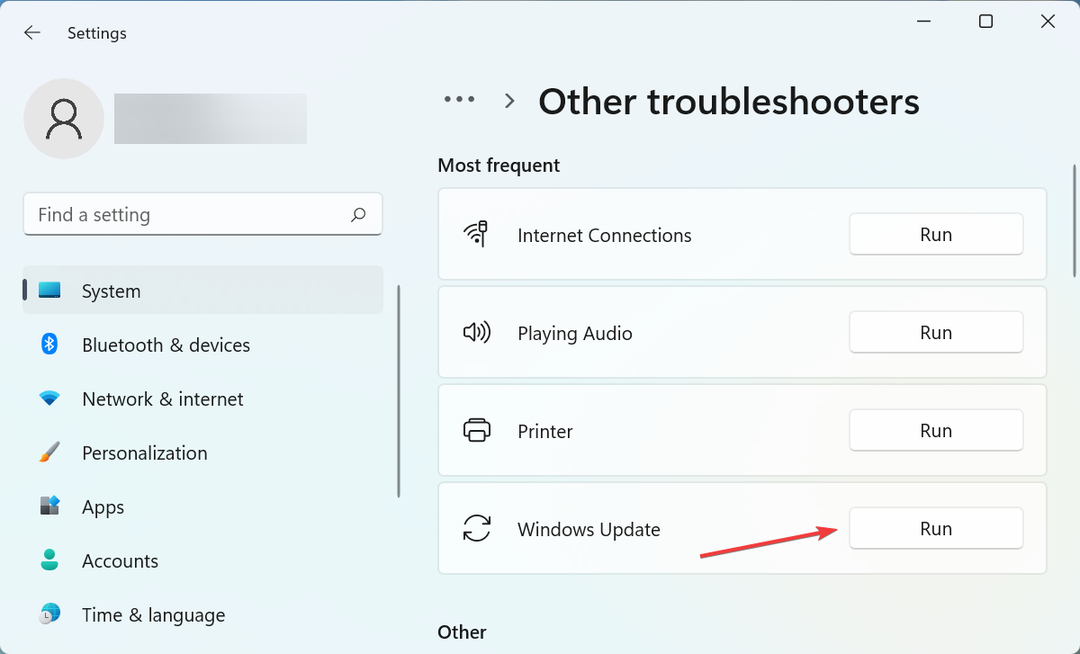
- Zdaj sledite navodilom na zaslonu in izberite ustrezen odziv, ko ste pozvani, da dokončate postopek odpravljanja težav.
Vgrajena orodja za odpravljanje težav so eden najhitrejših načinov za odpravo številnih težav. Zato je priporočljivo, da vedno zaženete ustrezno orodje za odpravljanje težav, da samodejno prepoznate in odpravite težave, vključno z napako pri posodobitvi sistema Windows 11 0x8024a205.
4. Skenirajte za zlonamerno programsko opremo ali virus
- Pritisnite Windows + S za zagon Iskanje meni, vnesite Varnost Windows v besedilnem polju na vrhu in kliknite ustrezen rezultat iskanja, ki se prikaže.
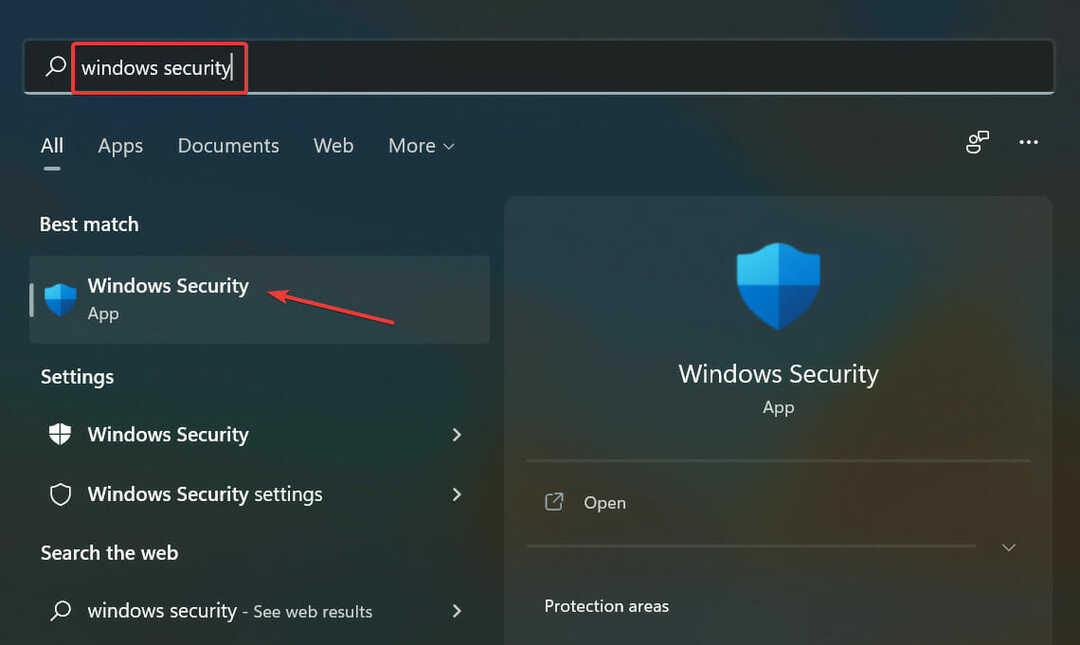
- Kliknite na Zaščita pred virusi in grožnjami s seznama možnosti tukaj.
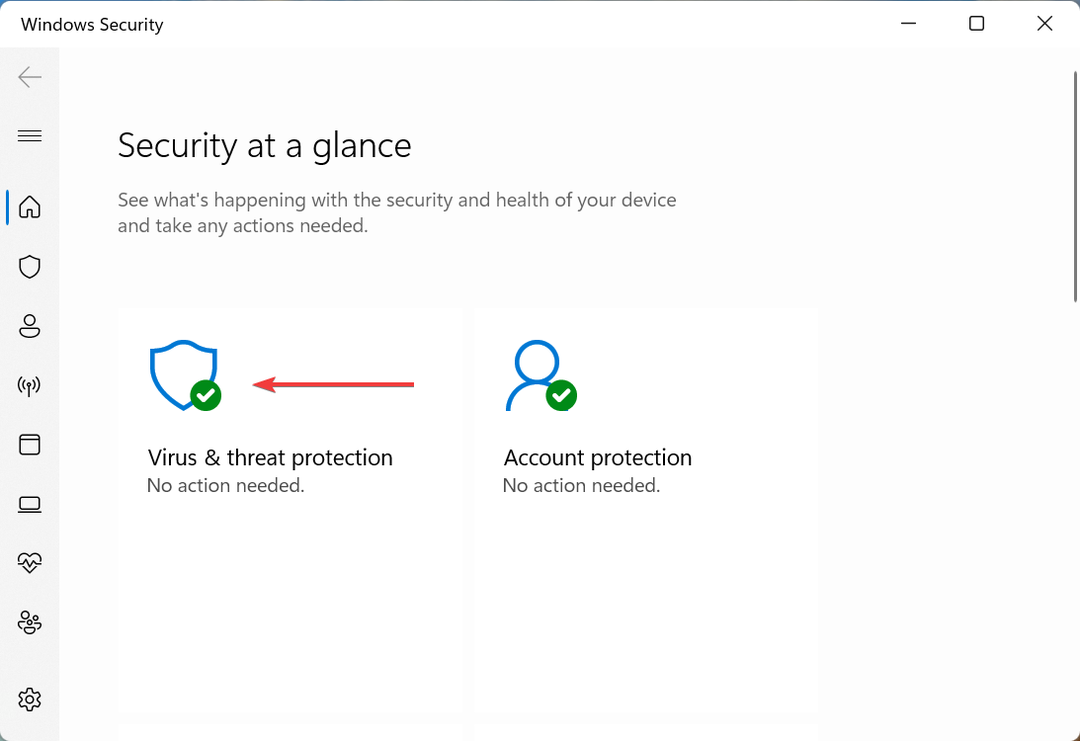
- Nato kliknite na Možnosti skeniranja za ogled različnih razpoložljivih.
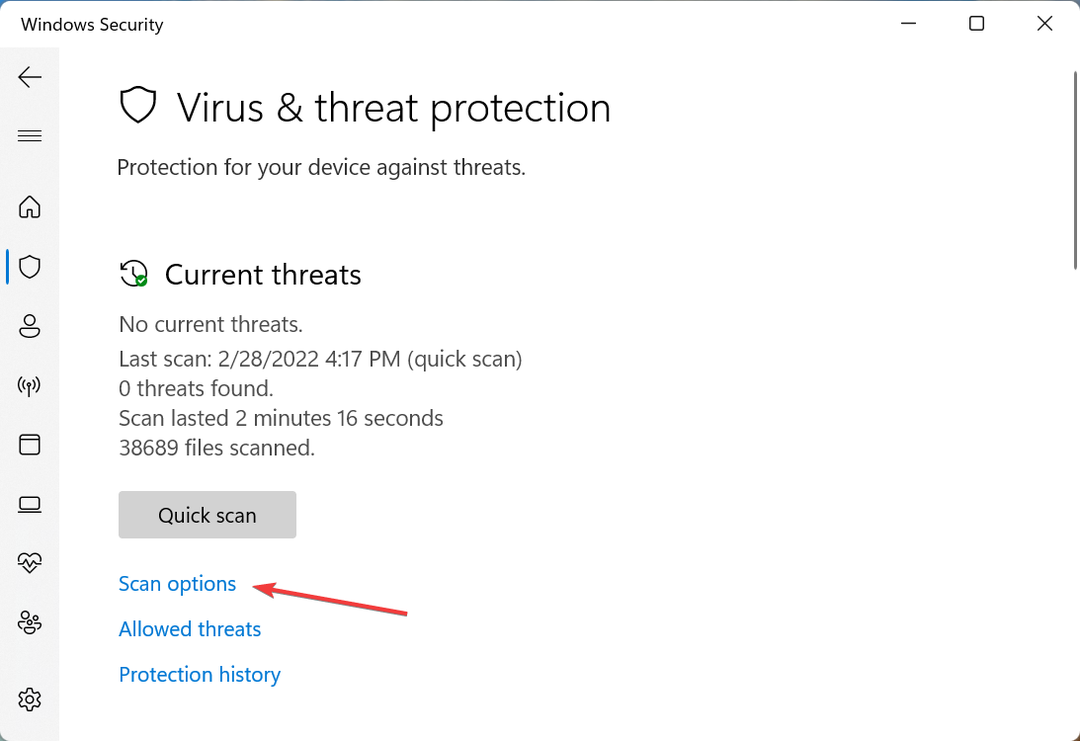
- Zdaj izberite Celotno skeniranje možnost in kliknite na Skeniranje zdaj gumb.
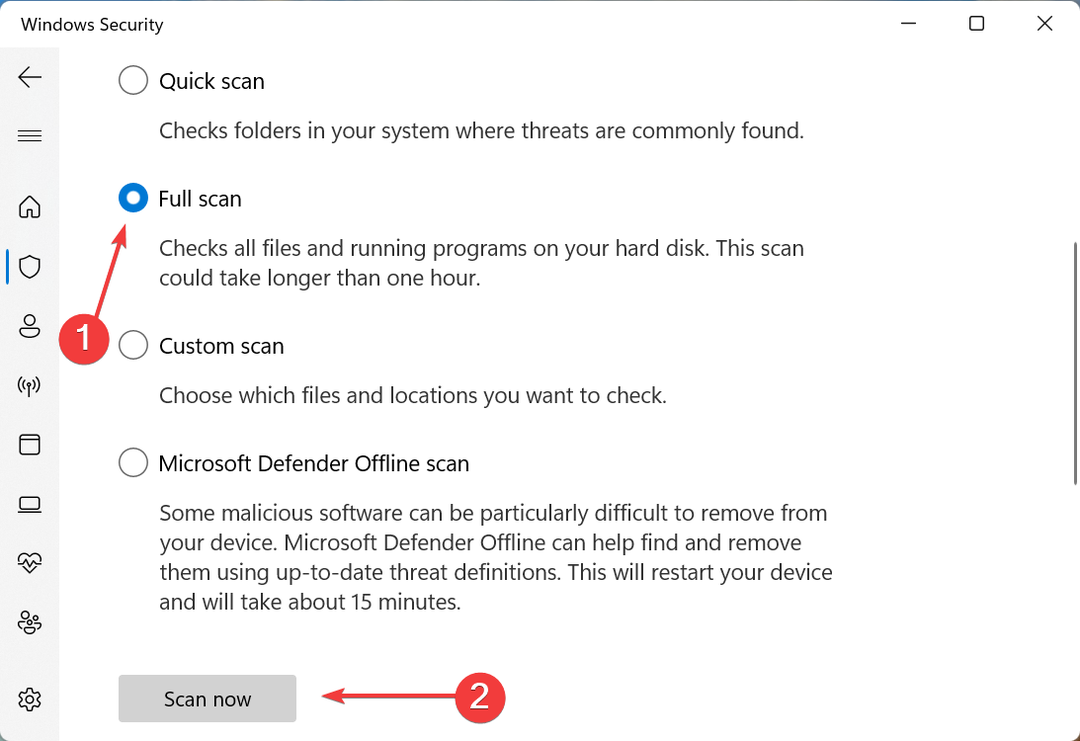
- Počakajte, da se skeniranje zaključi. Trajalo bo nekaj časa, odvisno od velikosti shranjenih podatkov in konfiguracije sistema.
Zlonamerna programska oprema in virus lahko prav tako povzročita napako pri posodobitvi sistema Windows 11 0x8024a205, zato jo boste morali odstraniti, da jo odpravite. Medtem ko lahko uporabite zanesljiv protivirusni program drugega proizvajalca, vgrajena varnost Windows deluje enako dobro, če ne celo bolje.
V primeru, da imate težave pri dostopu do zaščite pred virusi in grožnjami, popravki so precej preprosti in stvari bi morali v kratkem času vrniti na pravo pot.
5. Ročno namestite posodobitev
- Zabeležite si KB (baza znanja) številko za posodobitev, ki jo imate težave pri prenosu.
-
Pojdite na Microsoft Update Catalog, vnesite KB številko v iskalnem polju in kliknite na Iskanje ali zadeti Vnesite.
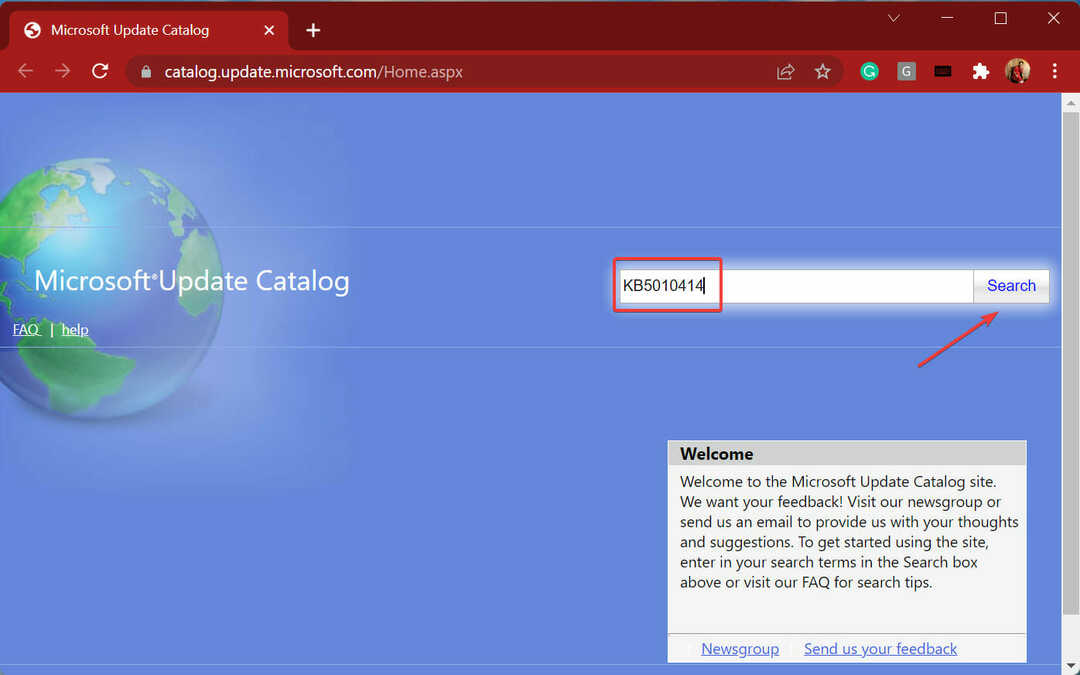
- Kliknite na Prenesi gumb poleg ustrezne posodobitve.
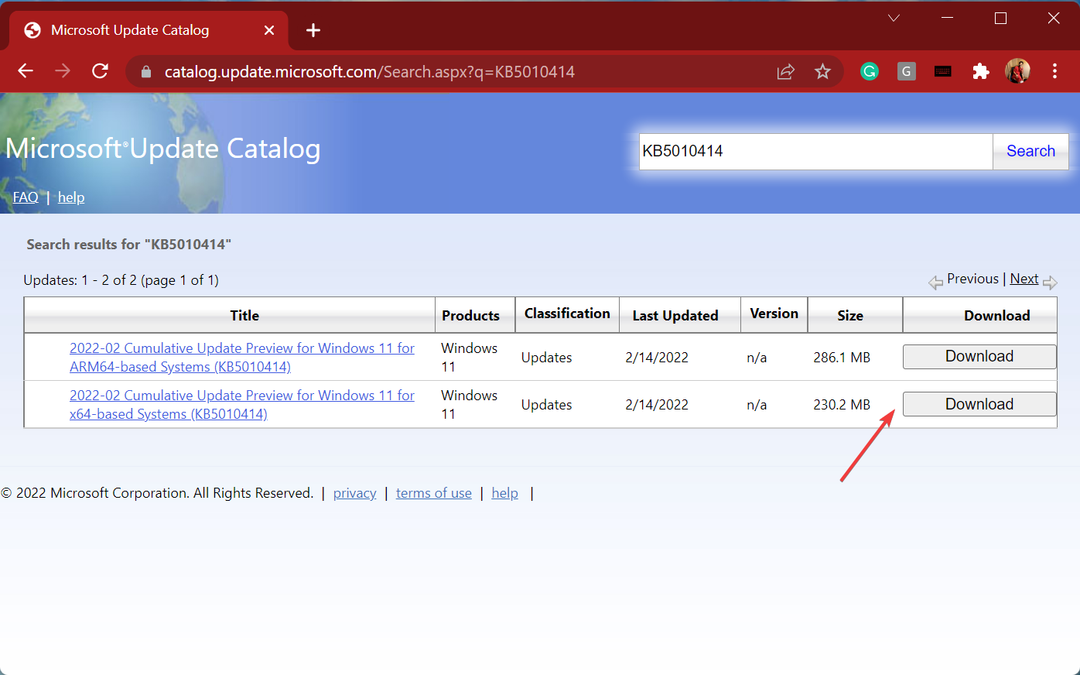
- Zdaj z desno miškino tipko kliknite povezavo in izberite Shrani povezavo kot iz kontekstnega menija.
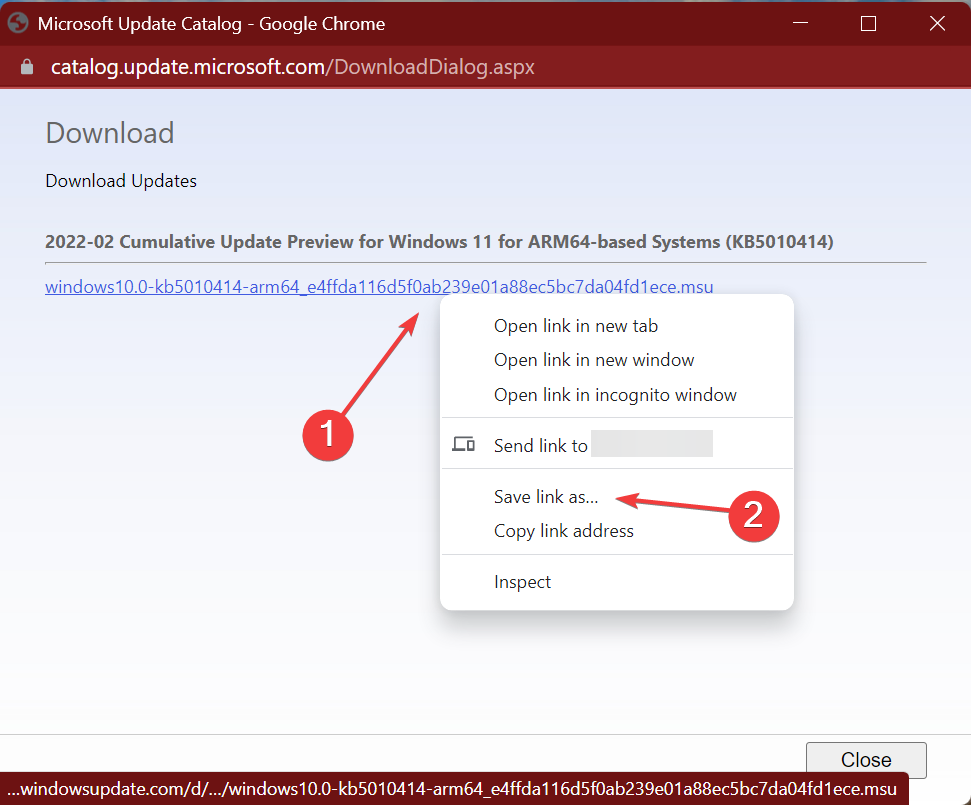
- Izberite želeno lokacijo za posodobitev in kliknite na Shrani.
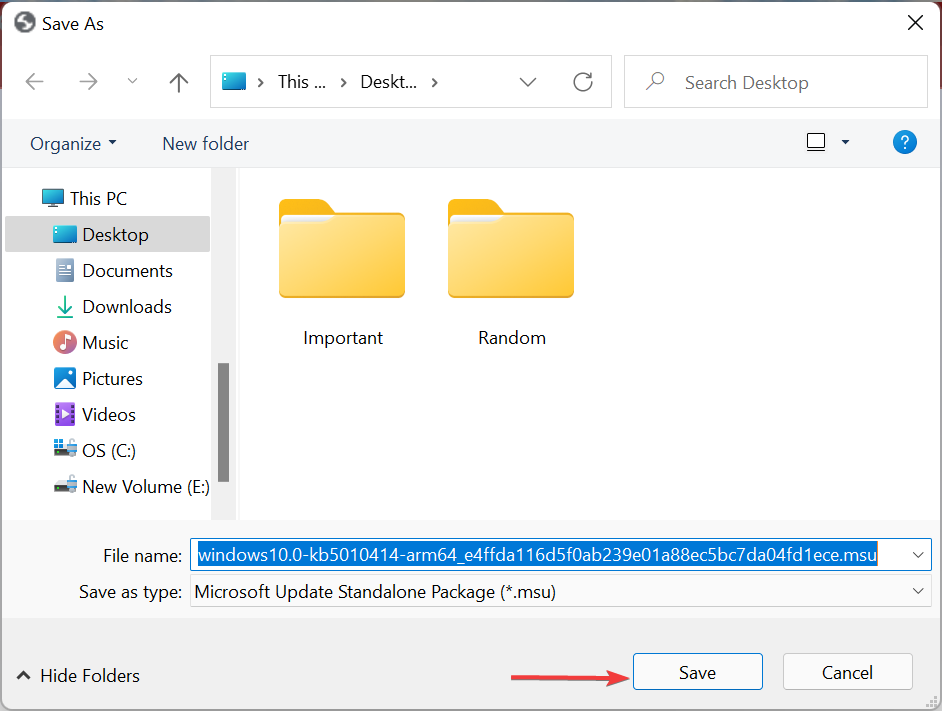
- Po potrebi odobrite prenos.
- Ko je posodobitev prenesena, jo dvokliknite, da zaženete namestitveni program, in sledite navodilom na zaslonu, da dokončate postopek.
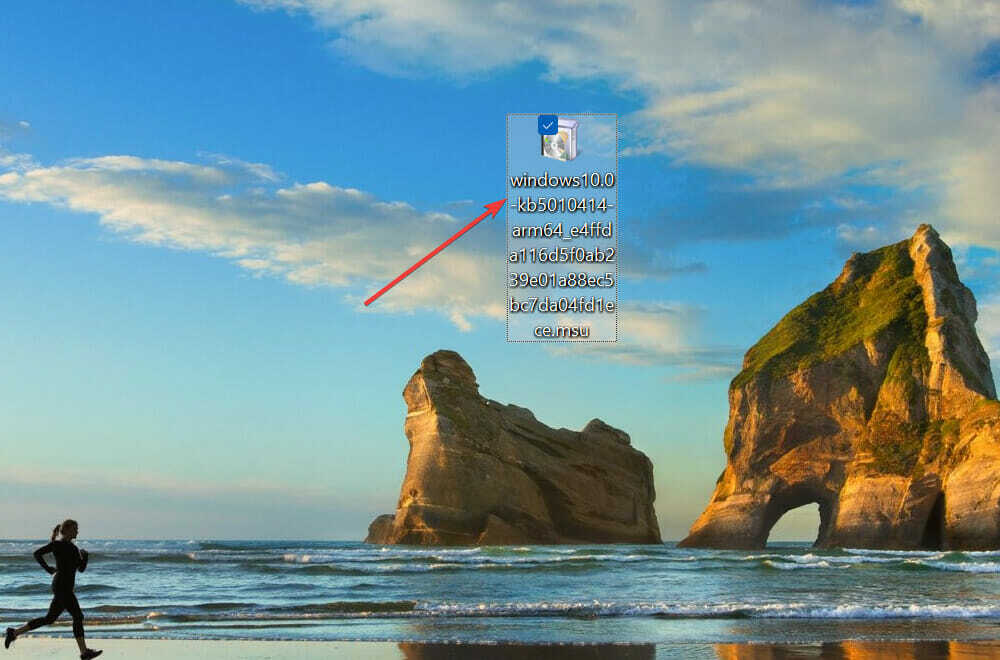
Če nič drugega ne deluje, lahko ročno prenesete posodobitev iz kataloga Microsoft Update in jo nato namestite v sistem. To bi morala biti vaša zadnja možnost, saj je dolgotrajna in nekaterim se morda zdi nekoliko zapletena.
Kako namestim Windows 11 s pomočjo namestitvenega pomočnika?
Mnogi uporabniki so naleteli tudi na kodo napake pri posodobitvi 0x8024a205 med nadgradnjo na Windows 11 iz prejšnje ponovitve. Ker se Windows 11 izdaja prek storitve Windows Update, lahko naletite na to napako. Vendar to ni edini način za nadgradnjo.
V tem primeru lahko dobite Windows 11 z namestitvenim medijem. Čeprav se prepričajte, da vnaprej preverite, ali vaš računalnik ustreza minimalne sistemske zahteve.
Lahko tudi uporabite aplikacijo PC Health Check, namensko Microsoftovo orodje za preverjanje, ali lahko sistem izvaja najnovejšo ponovitev. In tudi če vaš sistem ne more, obstajajo načini obidete zahteve za Windows 11.
Do zdaj veste, kako odpraviti napako pri posodobitvi sistema Windows 11 0x8024a205, ne glede na to, ali se je pojavila med posodabljanjem ali nadgradnjo operacijskega sistema.
Poleg tega obstaja več drugih napak Windows Update, s katerimi se uporabniki redno srečujejo. Ena izmed pogostih je Koda napake 0x800f0831, zato se naučite, kako jo odpraviti.
Povejte nam, kateri popravek je deloval in posodobitev, za katero ste naleteli na kodo napake 0x8024a205, v spodnjem razdelku za komentarje.


